ifconfigはコンピュータが接続されているネットワーク状況を確認するコマンドだ。
ネットワークにコンピュータを接続したら、接続が正常にされているかifconfigコマンドを使って確認しよう。
目次
ifconfigコマンドの基本
コマンドの基本動作
使い方は、次のとおり簡単だ。
$ ifconfig
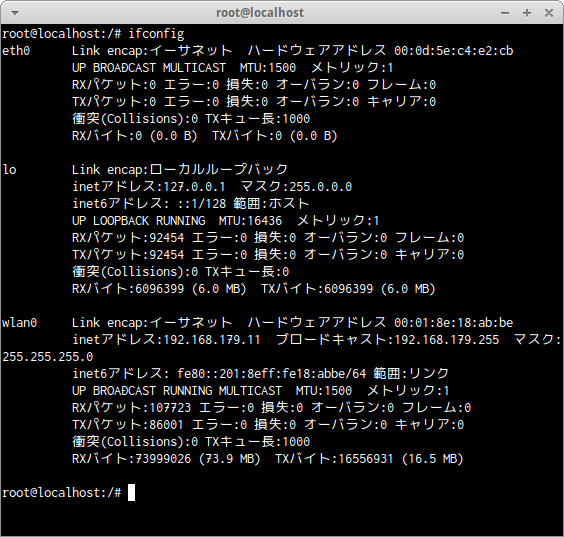
ネットワークの接続状況が確認できた。
今回操作しているコンピュータは、ネットワークのアダプタとして、有線LAN、無線LANが1つずつ搭載されている。
有線LANにはケーブルが接続されておらず、無線LANのみで接続している。
eth0が有線LANアダプタだ。
ケーブルが接続されていないためにIPアドレスが発行されていない。
loはローカルループバックと呼ばれるコンピュータ自身のネットワーク動作が正常に動いているか確認するためのもので、IPアドレスが127.0.0.1と設定されている。
ここで損失パケットがあったり衝突が発生したりしているのであれば、ネットワークではなくコンピュータ自体に異常がある。
wlan0が無線LANアダプタだ。
IPアドレスが192.168.179.11に設定されている。
損失パケットや衝突などは0で、受信バイト数が73.9MB、送信バイト数が16.5MBと確認できる。
アダプタの指定
ifconfigは操作するアダプタを指定できる。
書式は次のとおりだ。
$ ifconfig アダプタ名
例えばwlan0を指定する場合は次のコマンドだ。
$ ifconfig wlan0
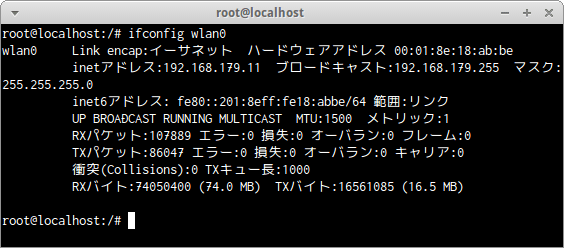
wlan0のアダプタで接続されているネットワークの情報のみが表示された。
アダプタの無効化
ifconfigはネットワークアダプタを無効にできる。
書式は次のとおりだ。
$ ifconfig アダプタ名 down
例えばwlan0を無効にする場合は次のコマンドだ。
$ ifconfig wlan0 down
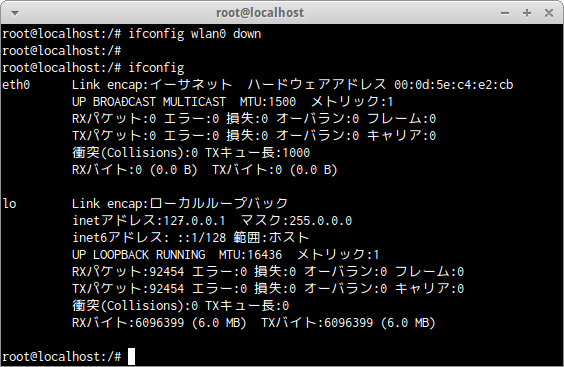
wlan0アダプタを無効にしたため、アダプタ自体が表示されなくなった。
この状態ではネットワークには接続されていない。
アダプタの有効化
ネットワークアダプタを有効にする書式は次のとおりだ。
$ ifconfig アダプタ名 up
例えばwlan0を有効にする場合は次のコマンドだ。
$ ifconfig wlan0 up
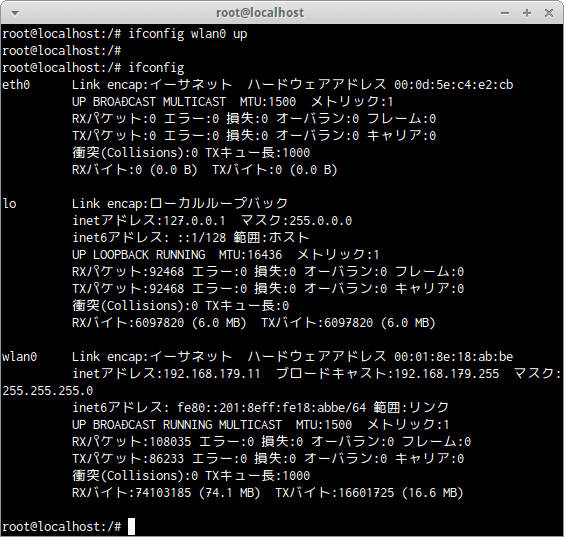
wlan0アダプタを有効にしたため、アダプタ自体が表示された。
IPアドレスの設定
ifconfigコマンドを使ってネットワークアダプタのIPアドレスを設定することができる。
書式は次のとおりだ。
$ ifconfig アダプタ名 IPアドレス
例えばwlan0のIPアドレスを192.168.179.15に設定する場合は次のコマンドだ。
$ ifconfig wlan0 192.168.179.15
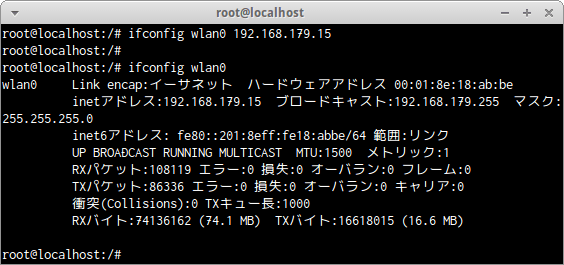
wlan0のIPアドレスを192.168.179.15に設定した。
ifconfigコマンドのオプションたち
コマンドの一覧
後から詳細をご紹介するが、まずは一覧で見てみよう。
オプション -a
すべてのアダプタを表示する
オプション -s
各アダプタの通信状況を表示する
では詳しく見ていこう。
-aオプション:すべてのアダプタを表示する
すべてのアダプタを表示する。
downで無効化されているアダプタも表示する。
$ ifconfig -a
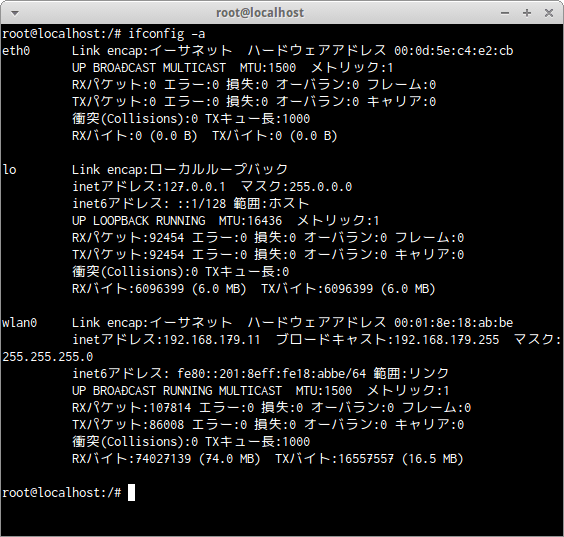
すべてのアダプタが表示された。
-sオプション:各アダプタの通信状況を表示する
各アダプタのエラーパケットなどの通信状況を表示する。
$ ifconfig -s
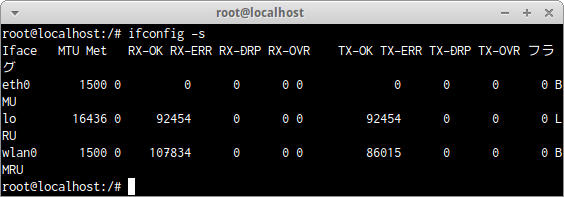
アダプタごとの通信状況が表示された。
RXは受信、TVは送信だ。
ERRがエラーで、DRPが送受信内容が破棄されたもの、OVRが処理が終わらない状態で送受信されたオーバーロード通信を指す。
今日において正常なネットワークであれば、異常な通信はほぼ0になるはずだ。
OKが正常に送受信された通信で、通信されているはずなのにOKが0であるときは断線などの異常がある。
関連項目
最後にifconfigコマンドに関連して、基本的なネットワーク関係のコマンドも紹介しておく
pingコマンド
ネットワークの導通を確認する。
まとめ
今回は、ifconfigコマンドを使ったネットワークアダプタの状況の確認方法を解説した。
ネットワークエンジニアにとってはpingと並んで必須のコマンドだ。
ぜひ覚えて欲しい。

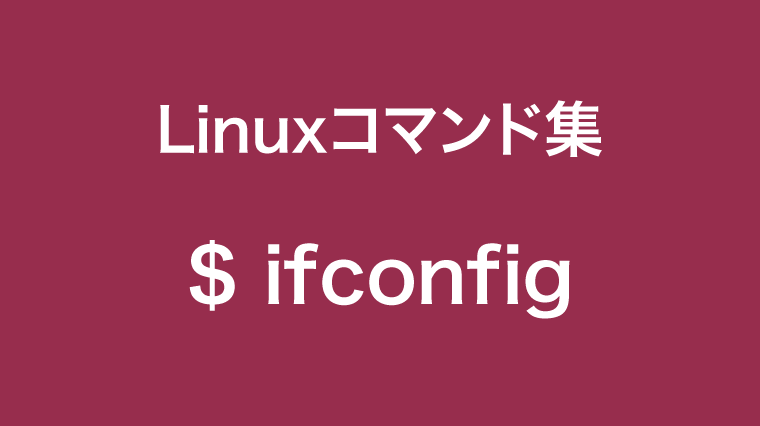



去年の夏、Javaのコースをリナックスアカデミーで受講しました。
いまは職場でRailで開発していて、環境周りで分からないことがしょっちゅうあって、検索するとたびたびこちらの記事に辿り着いてお世話になっています。
本当にほとんど何もわからない状態からわかるように丁寧に書かれているので、とても助かります!
嬉しいお言葉をありがとうございます。
引き続きリナックスアカデミーをご愛顧いただければ幸いです。